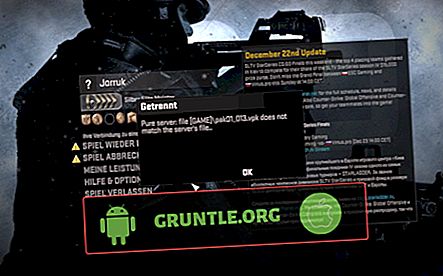Questo post contiene possibili soluzioni e soluzioni alternative per risolvere un problema sullo schermo #Apple iPhone 6s Plus (# iPhone6sPlus) che non ruota o è bloccato in un orientamento dello schermo (verticale o orizzontale). Continua a leggere per scoprire cosa causa questo problema sul tuo dispositivo e come risolverlo.
Una delle eccezionali funzioni di #iPhone è il display che si orienta su come si tiene il dispositivo. È particolarmente utile e offre maggiore praticità durante la lettura di e-book, i giochi e lo scatto di foto o la registrazione di video con la fotocamera del telefono. Ma per alcuni motivi, lo schermo del tuo iPhone non ruoterà improvvisamente. Con la funzione di rotazione dello schermo non funzionante, l'utilizzo del dispositivo potrebbe essere un po 'difficile, soprattutto se ci si era abituati. Proprio come ciò che uno dei nostri lettori ha sperimentato con il suo iPhone 6s Plus in cui non è riuscito a far ruotare lo schermo durante l'utilizzo di determinate app.
Problema: “Il mio iPhone 6s Plus si è rifiutato casualmente di ruotare lo schermo. Questo di solito accade dopo che ho catturato foto, guardato video e, a volte, dopo aver controllato e-mail e messaggi. Ho anche notato che lo schermo del mio iPhone non ruoterà durante l'utilizzo di Foto e Safari. È bloccato in un orientamento o nell'altro. C'è una patch per questo? Se non ce ne sono, cosa devo fare per risolvere questo problema? "
Cosa spinge lo schermo dell'iPhone a non ruotare o passare da un orientamento all'altro?
I problemi di rotazione dello schermo su iPhone potrebbero sembrare associati alla calibrazione dell'accelerometro per la schermata principale durante il processo di avvio. Gli accelerometri sono dispositivi utilizzati per misurare l'accelerazione ma negli smartphone, la loro funzione principale è quella di rilevare i cambiamenti di orientamento e istruire lo schermo a ruotare o passare da su da giù a viceversa. Se durante l'avvio non si calibra, prova a riavviare il telefono in modalità verticale.
Soluzioni alternative consigliate e possibili soluzioni
Ecco alcune utili soluzioni che ho accumulato attraverso i thread del forum pertinenti e i post di altri proprietari di iPhone 6s Plus che hanno riscontrato lo stesso problema con il loro dispositivo.
Passaggio 1: forzare la chiusura dell'applicazione
A volte, è l'applicazione stessa che non risponde, per questo motivo lo schermo non ruota quando viene bloccato. In questo caso, potrebbe essere utile forzare la chiusura dell'applicazione. Ecco come forzare la chiusura di un'app sui dispositivi iOS 9:
- Premi il tasto Home due volte rapidamente. In questo modo si aprirà il commutatore di app o il vassoio multitasking in cui è possibile visualizzare piccole anteprime delle app utilizzate di recente.
In alternativa, premi con fermezza il bordo sinistro dello schermo del tuo iPhone per passare alla visualizzazione multitasking.
- Scorri fino a individuare l'app che desideri chiudere o forzare la chiusura.
- Per chiudere l'app selezionata, scorrere verso l'alto sull'anteprima dell'app.
Passaggio 2: disabilitare la modalità di orientamento
- Scorri verso l'alto dalla parte inferiore dello schermo del tuo iPhone per aprire il Centro di controllo .
- Dal centro di controllo, toccare Blocco orientamento . È l'ultima icona (icona blocco rotazione) nell'angolo in alto a destra.
- Dopo aver disabilitato la modalità di orientamento, apri le Impostazioni
- Tocca Display e luminosità .
- Tocca Visualizza in Zoom display .
- Tocca per selezionare Standard dalle opzioni fornite.
- Tocca Imposta nell'angolo in alto a destra dello schermo.
- Per confermare l'azione, tocca Usa standard in basso.
- Attendi il riavvio del tuo iPhone.
Una volta riavviato, vai alla schermata Home e vedi se ruota normalmente.
Passaggio 3: configurare le impostazioni pertinenti e testare un'applicazione che ruota
- Disabilita Blocco orientamento - Se l'icona della schermata di blocco rotazione è visibile nella barra di stato, indica che Blocco orientamento è abilitato. In questo caso, è necessario disabilitarlo. Fare riferimento alla procedura sopra menzionata su come disattivare la modalità Blocco orientamento dal Control Center.
- Disabilita Zoom schermo - Zoom display consente di selezionare il modo in cui si desidera visualizzare il proprio iPhone: modalità standard o modalità zoom . La modalità standard consente di visualizzare più informazioni quando si adattano allo schermo mentre la modalità Zoom mostra controlli e testo più grandi. Questa funzione (Zoom dello schermo) deve essere disattivata per ruotare la schermata Home.
Ecco come disabilitare Display Zoom sul tuo iPhone:
- Vai su Impostazioni .
- Tocca Display e luminosità .
- Tocca Visualizza zoom .
- Tocca Visualizza .
- Seleziona standard .
- Attendi il riavvio completo del tuo iPhone.
Nota importante: se lo schermo del tuo iPhone 6s Plus è ingrandito, la schermata Home non ruoterà in modalità orizzontale.
Passaggio 4: forzare il riavvio del tuo iPhone
Per eliminare la possibilità di un problema tecnico del software che potrebbe causare il blocco dello schermo del tuo iPhone in un orientamento come solo verticale o orizzontale, prova a forzare il riavvio del dispositivo. Per fare ciò, tieni premuti contemporaneamente il pulsante Sospensione / Riattivazione (Accensione) e il pulsante Home per 20 secondi fino a quando non viene visualizzato il logo Apple.
Più soluzioni alternative che puoi provare
- Spegni il tuo iPhone tenendo premuto il pulsante Sleep / Wake fino a quando appare la diapositiva di spegnimento.
- Posiziona o tieni il telefono in orientamento verticale mentre è spento.
- Accendi il telefono mentre è in posizione verticale. Mantenerlo in questo orientamento fino al completo avvio.
- Sblocca il telefono per arrivare a casa
- Nella schermata principale, ruotare il telefono in orientamento orizzontale.
Se lo schermo del telefono normalmente risponde e passa avanti e indietro in orizzontale e verticale come dovrebbe, significa che stai bene. Ciò indica inoltre che l'accelerometro funziona correttamente. Tuttavia, se il telefono è bloccato sull'orientamento verticale e non ruoterà in modalità orizzontale nella schermata Home, ovviamente c'è un problema. Spegnere di nuovo, quindi riaccenderlo in posizione verticale. Potrebbe essere necessario riavviare il tuo iPhone più volte fino a quando non si avvia in uno stato senza errori.
Se il problema persiste dopo aver eseguito tutte le soluzioni alternative consigliate e i passaggi per la risoluzione dei problemi, contattare il supporto Apple o il corriere per inoltrare il problema al dispositivo. È possibile richiedere una garanzia di assistenza o richiedere un'unità sostitutiva (se idonea), qualora i danni all'hardware causino questo problema.
Connettiti con noi
Per ulteriori domande, dubbi rilevanti e problemi con iPhone 6s Plus o altri dispositivi iOS, visita la nostra pagina di risoluzione dei problemi e da lì puoi semplicemente scorrere fino a un problema specifico per visualizzare le soluzioni e le soluzioni alternative consigliate. Se desideri ricevere ulteriore assistenza dal nostro team di supporto iOS, compila e invia il modulo che forniamo nella stessa pagina. Per ottenere la migliore soluzione o raccomandazione possibile al problema del tuo dispositivo, ti preghiamo di darci dettagli più significativi del problema riscontrato.